So bearbeiten oder löschen Sie ein Profil auf Disney Plus
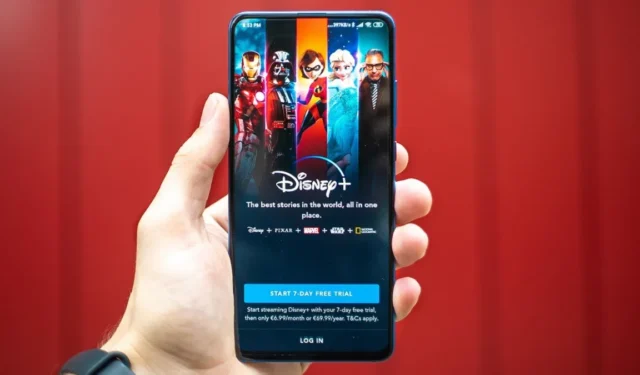
Disney ermöglicht seinen Plus-Kontonutzern die Einrichtung sechs zusätzlicher Profile (insgesamt sieben) pro Abonnement, jedes mit seiner eigenen Merkliste. Wenn Sie jemals ein Disney Plus-Profil löschen oder bearbeiten müssen, führt Sie dieses Tutorial durch die erforderlichen Schritte.
So bearbeiten Sie ein Disney Plus-Profil auf dem PC
Sie können auf einem PC über Ihren Browser oder den dedizierten Windows-Desktop-Client auf Disney Plus zugreifen . Befolgen Sie diese Schritte, um mit der Bearbeitung eines Profils zu beginnen:
Netz
- Öffnen Sie Disney Plus in Ihrem Browser und melden Sie sich mit Ihrem Konto an, falls Sie noch nicht angemeldet sind.
- Klicken Sie oben rechts auf Ihr Profilbild und wählen Sie „Profile bearbeiten“.
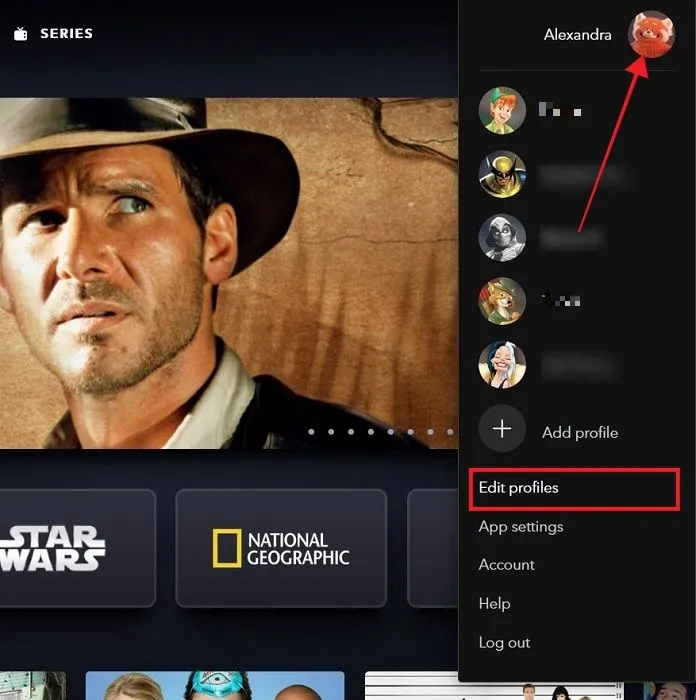
- Klicken Sie auf das Stiftsymbol unten rechts in Ihrem Profilbild.
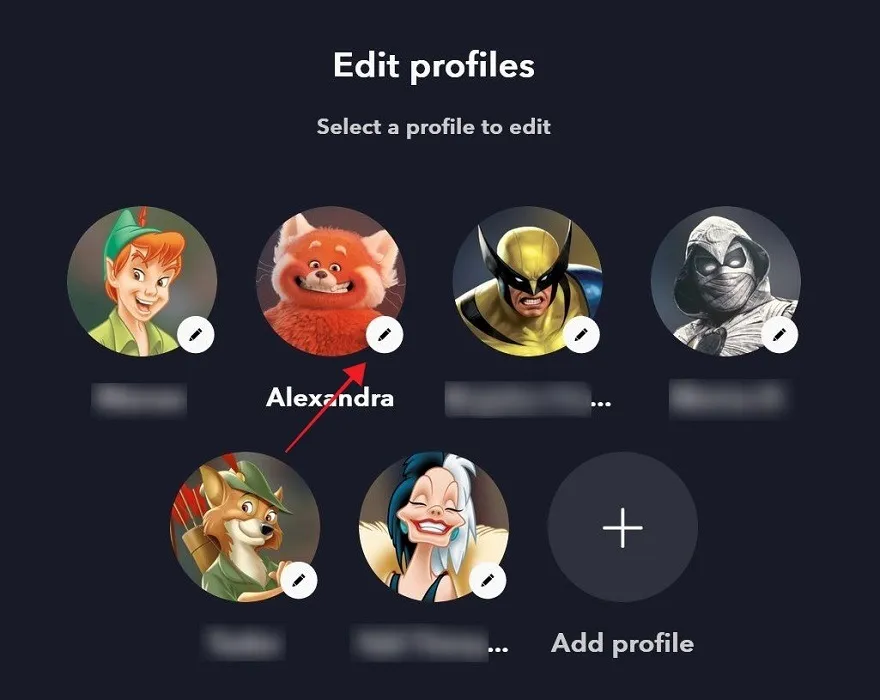
- Sie werden zum Bildschirm „Profil bearbeiten“ weitergeleitet, wo Sie die Einstellungen Ihres Profils im Bildschirm „Profil bearbeiten“ ändern können.
Was Sie bearbeiten können
Disney bietet eine Reihe von Möglichkeiten, Ihr Profil anzupassen, darunter:
- Profilbild ändern : Tippen Sie auf das Stiftsymbol in Ihrem Profilbild, um ein anderes Bild auszuwählen.
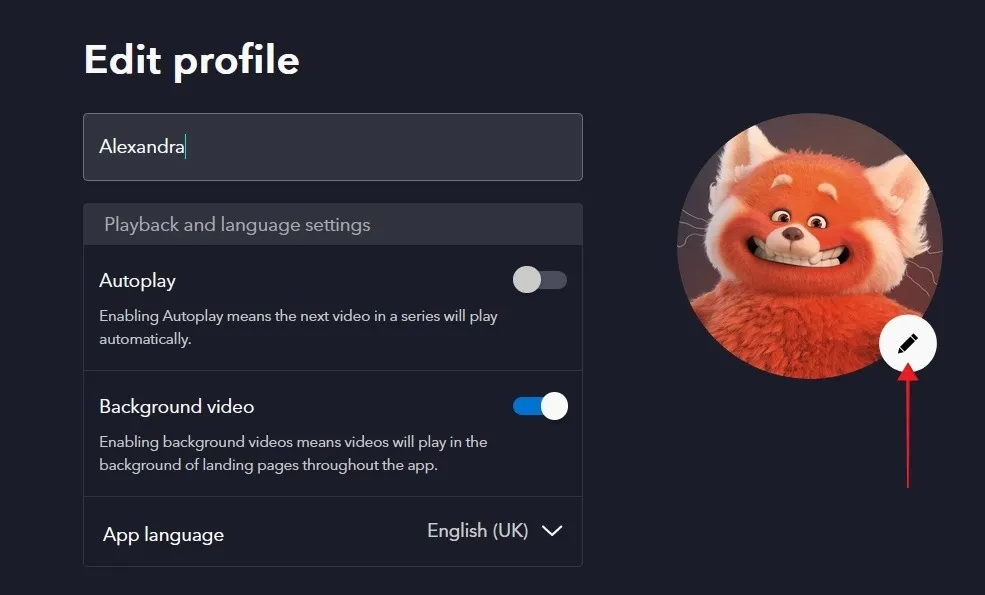
- Profilnamen ändern : Geben Sie Ihren neuen Profilnamen in das Feld oben ein.
- Automatische Wiedergabe aktivieren/deaktivieren : Spielt automatisch das nächste Video einer Serie ab.
- Hintergrundvideo aktivieren/deaktivieren : Spielt Videos im Hintergrund von Landingpages in der gesamten App ab.
- Legen Sie eine neue App-Sprache fest : Ermöglicht Ihnen, die Sprache auf der gesamten Disney Plus-Benutzeroberfläche zu ändern.
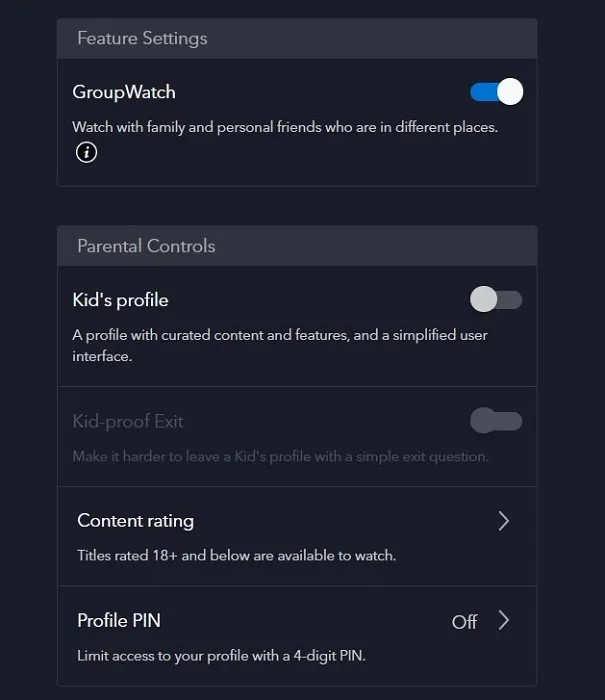
- GroupWatch aktivieren/deaktivieren : Ermöglicht das Ansehen mit Familie und Freunden an verschiedenen Orten.
- Kindersicherung aktivieren/deaktivieren : Legen Sie das Profil als Kinderprofil fest, um kuratierte Inhalte und Funktionen einzuschließen. Beachten Sie jedoch, dass Kinder manchmal wissen, wie sie die Kindersicherung umgehen können .
- Inhaltsbewertung aktivieren/deaktivieren: Macht Titel mit einer Altersfreigabe von 18+ zum Ansehen verfügbar.
- Profil-PIN : Ermöglicht das Festlegen einer Profil-PIN, sodass auf das Profil nicht zugegriffen werden kann, ohne einen vierstelligen Code einzugeben.
Desktop-Anwendung
- Wenn Sie Ihr Profil über die Desktop-App bearbeiten möchten, klicken Sie auf Ihr Profilbild.
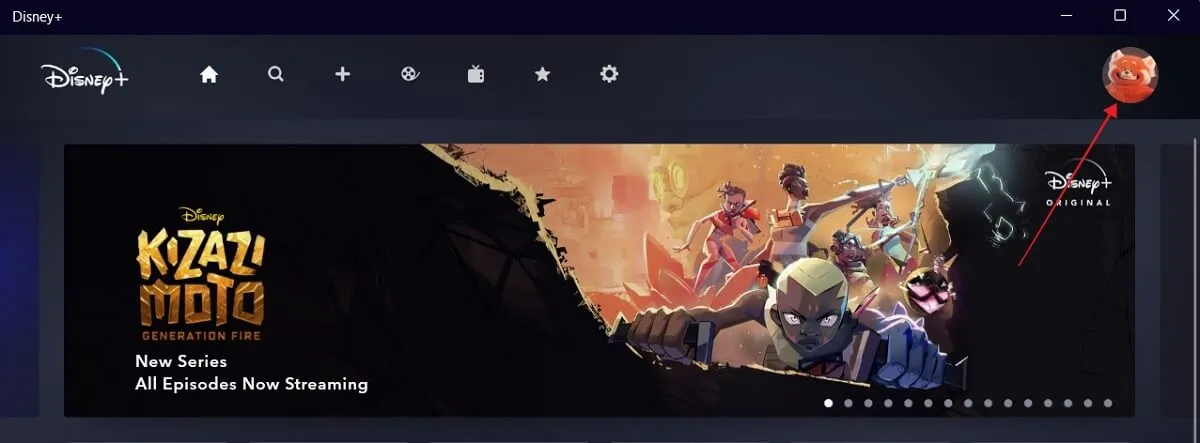
- Klicken Sie auf „Profile bearbeiten“.
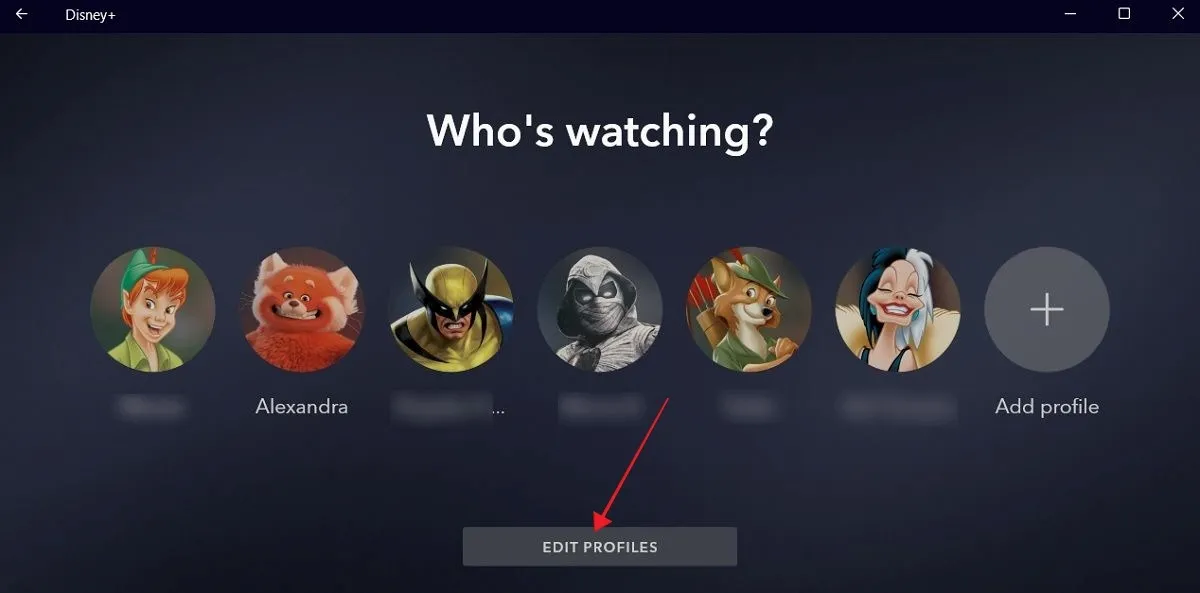
- Klicken Sie auf das Profil, das Sie bearbeiten möchten.
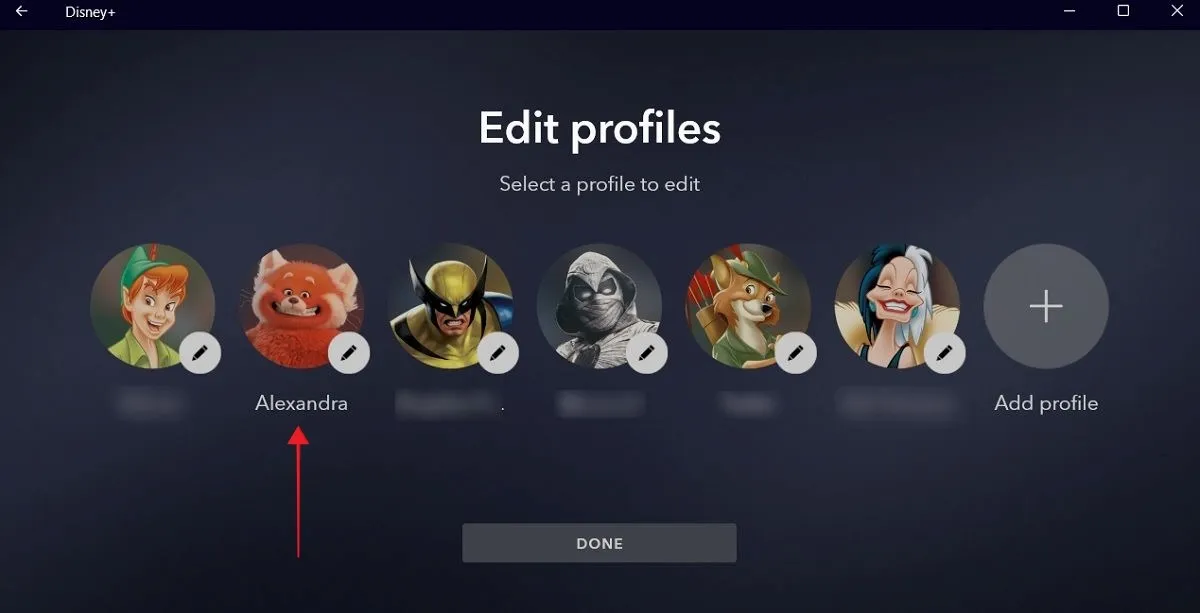
- Der Bildschirm „Profil bearbeiten“ der App ist etwas eingeschränkter als die Webversion.
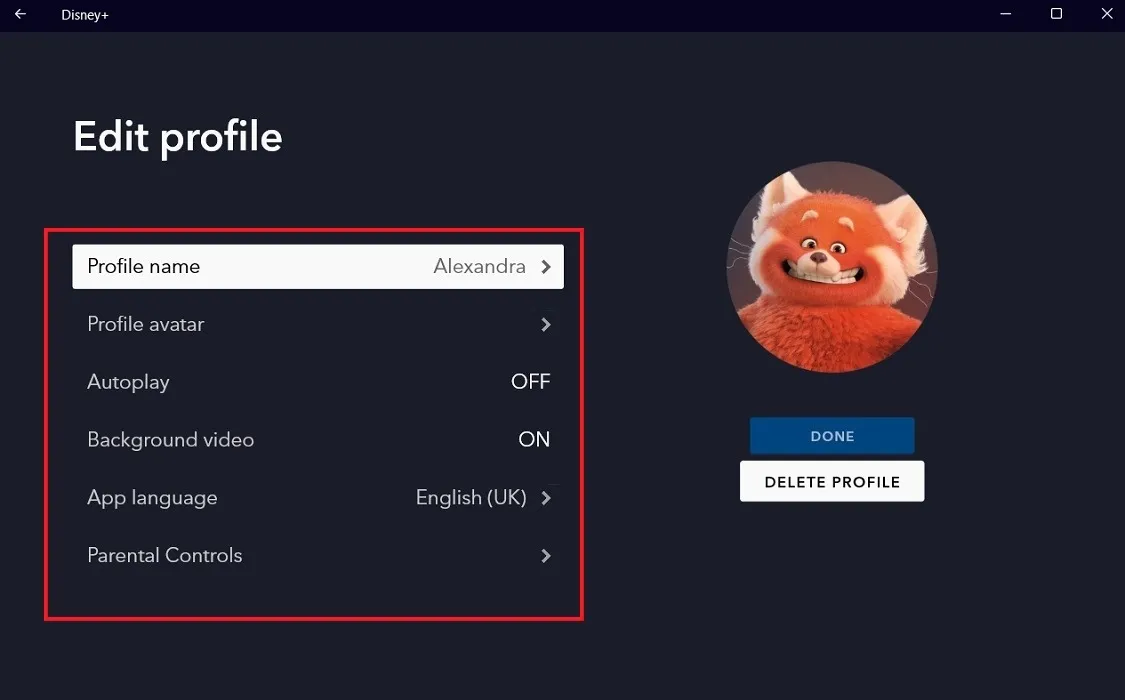
- Sie können hier weiterhin Ihren Profilnamen oder Avatar sowie die Sprache ändern und auch Hintergrundvideos aktivieren/deaktivieren. Um jedoch auf die „Kindersicherung“ und die zusätzlichen Optionen zugreifen zu können, müssen Sie über Ihren Browser oder Ihr Mobilgerät auf Disney Plus zugreifen.
So bearbeiten Sie ein Disney Plus-Profil auf Mobilgeräten
Sie können ein Disney Plus-Profil auch über die mobile App ( Android | iOS ) bearbeiten. Für dieses Tutorial verwenden wir ein Android-Tablet mit Android 12.
- Öffnen Sie die Disney Plus-App auf Ihrem Gerät.
- Tippen Sie auf das kleine Profilbild in der unteren rechten Ecke des Displays.
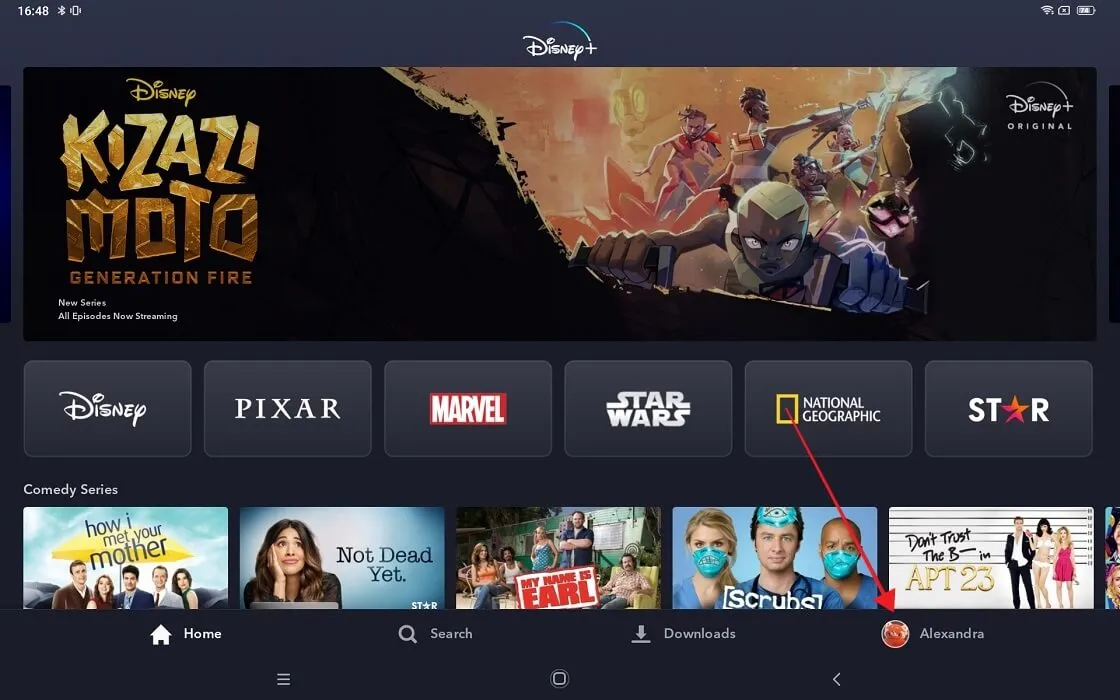
- Klicken Sie oben auf die Schaltfläche „Profile bearbeiten“.
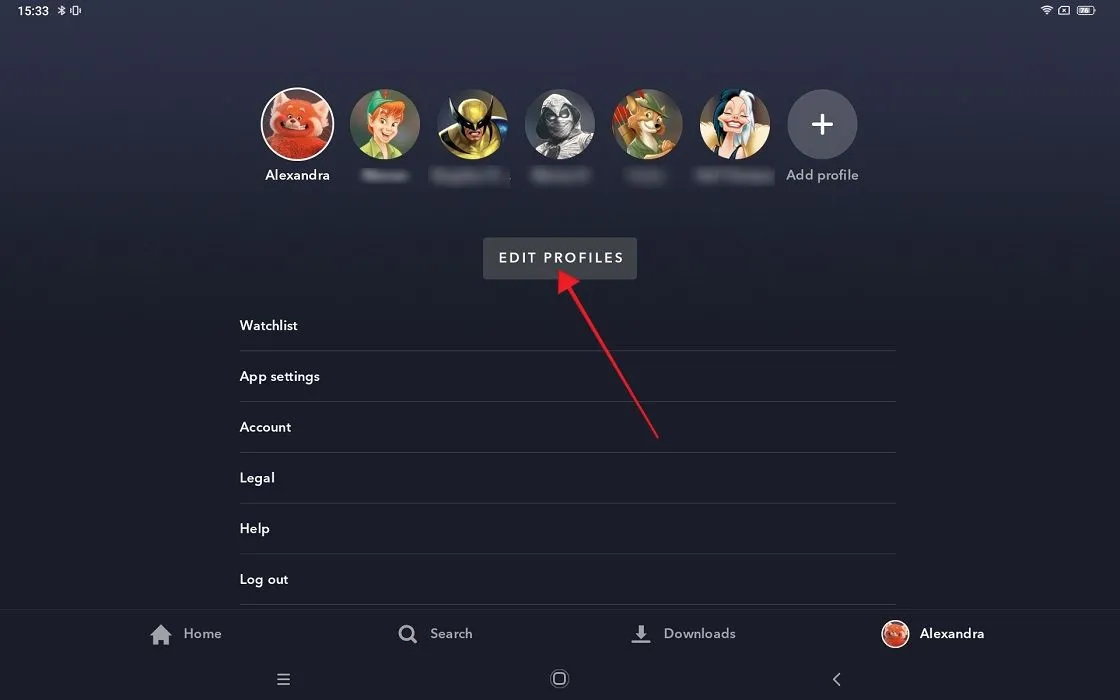
- Tippen Sie auf das Profil, das Sie bearbeiten möchten.
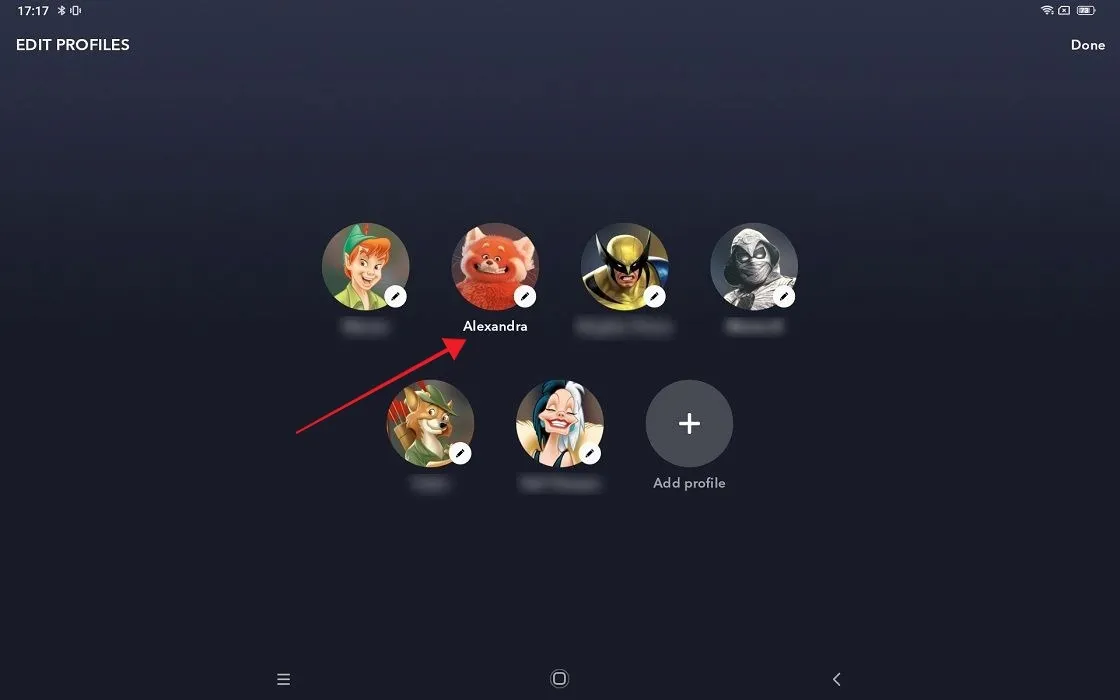
- Wischen Sie auf dem Bildschirm „Profil bearbeiten“ durch die Optionen und nehmen Sie Ihre Änderungen vor. Auch hier werden alle Einstellungen der Webversion von Disney Plus nachgebildet.
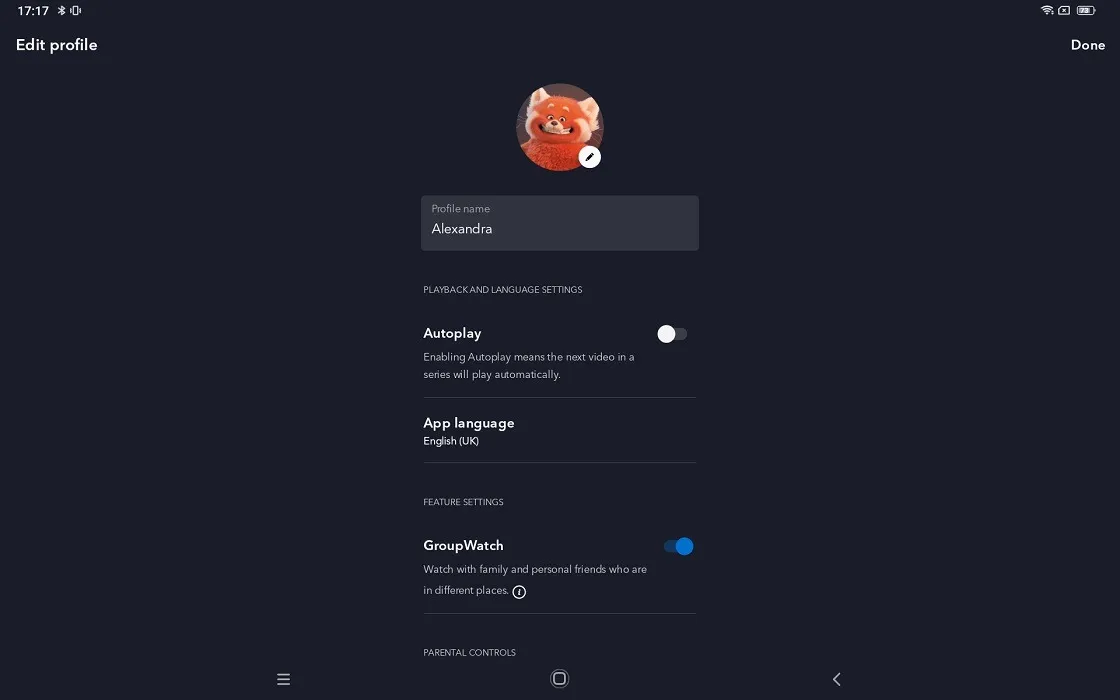
So löschen Sie ein Disney Plus-Profil auf PC und Mobilgeräten
Gehen Sie folgendermaßen vor, um ein Profil zu entfernen, das in Ihrem Disney Plus-Konto eingerichtet wurde:
- Unabhängig davon, ob Sie über Ihren Desktop oder Ihre mobile App auf Disney Plus zugreifen, navigieren Sie wie zuvor beschrieben zum Bildschirm „Profil bearbeiten“.
- Scrollen Sie nach unten und klicken Sie auf die Schaltfläche „Profil löschen“.
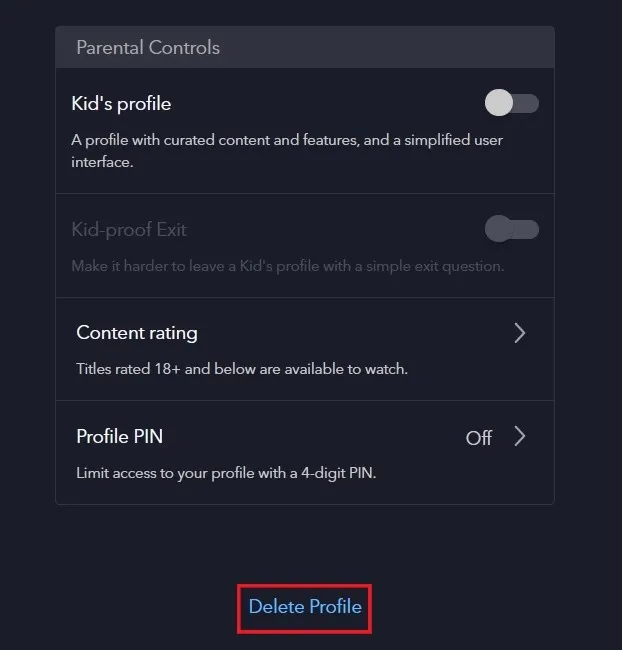
- Klicken Sie im Popup auf „Löschen“ und fragen Sie, ob Sie es löschen möchten.
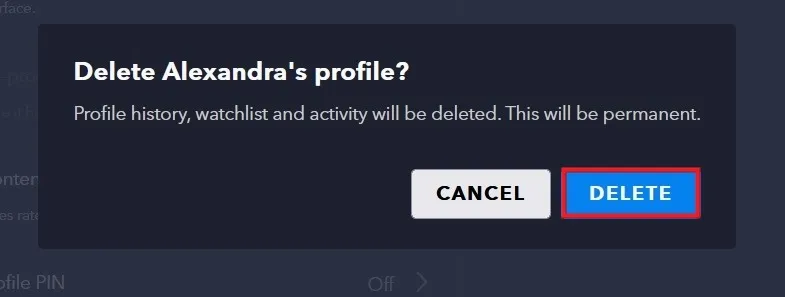
- Das Profil wird aus dem Disney Plus-Konto entfernt.
So wechseln Sie das Profil bei Disney Plus
Wenn Sie ein Profil bearbeitet haben und mit dem nächsten fortfahren möchten, gehen Sie folgendermaßen vor:
Netz
- Klicken Sie in der oberen rechten Ecke Ihres Browsers auf Ihr Profilbild.
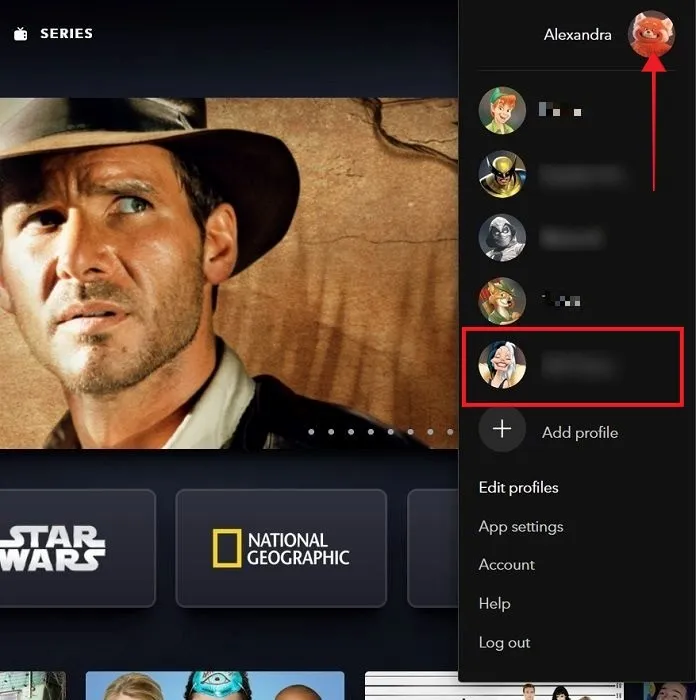
- Klicken Sie in der Liste auf ein anderes Profil.
Desktop-Anwendung
- Klicken Sie oben rechts in der Desktop-App auf Ihr Profilbild.
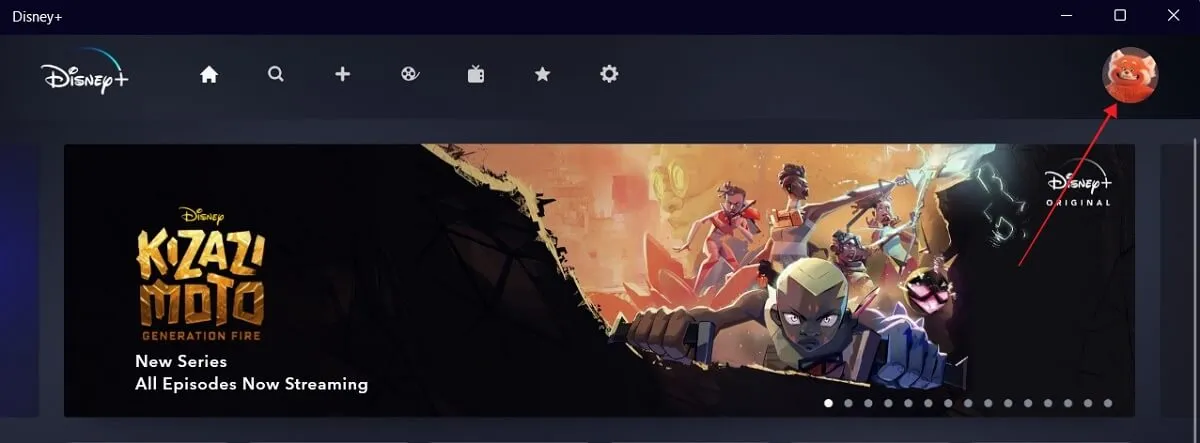
- Wählen Sie das Profil aus, zu dem Sie wechseln möchten.
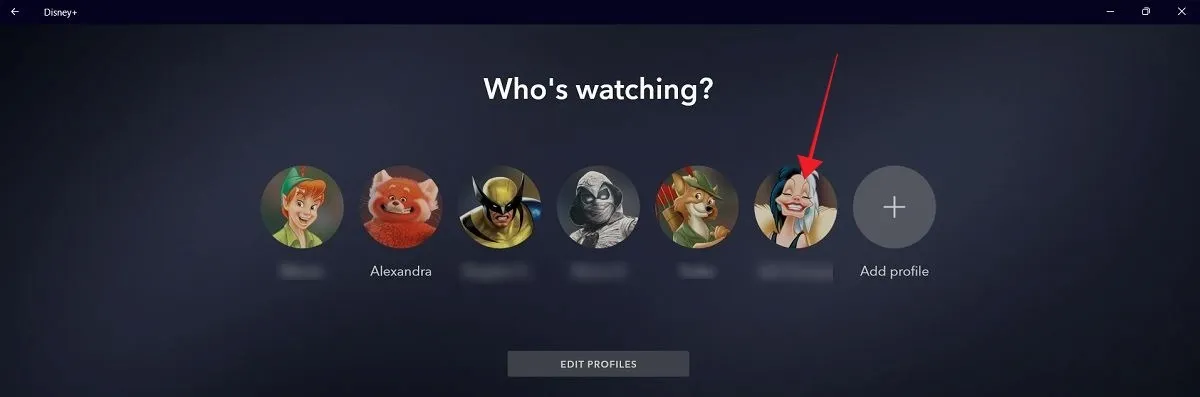
Handy, Mobiltelefon
- Tippen Sie unten rechts in der mobilen App auf Ihr Profilbild.
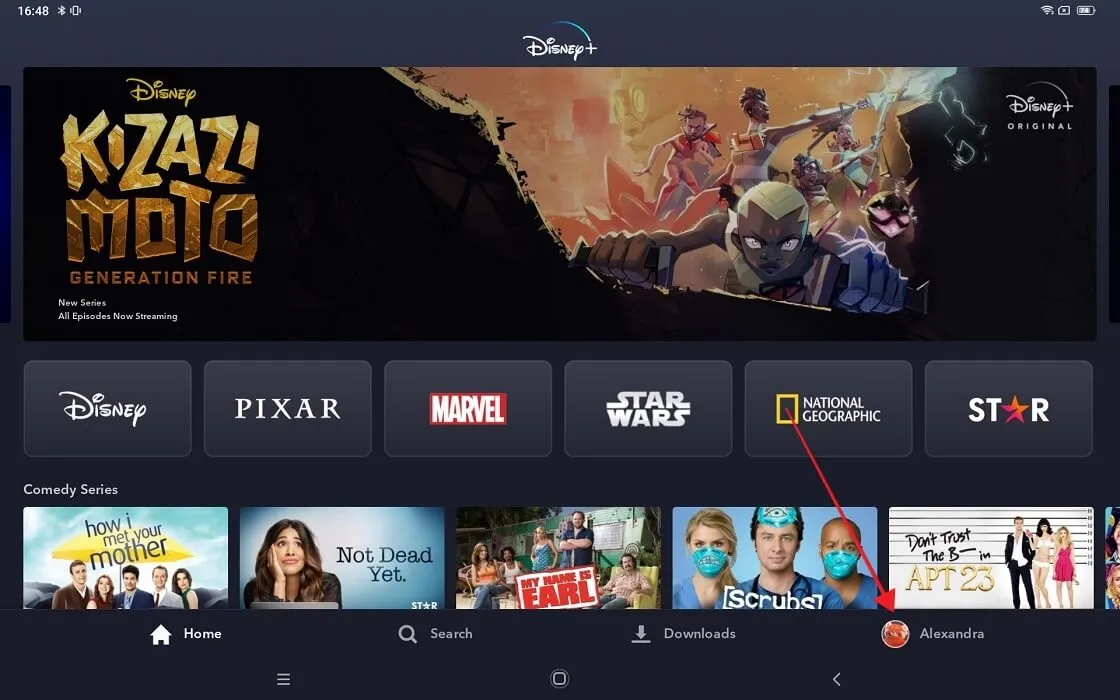
- Wählen Sie das Profil aus, zu dem Sie wechseln möchten.
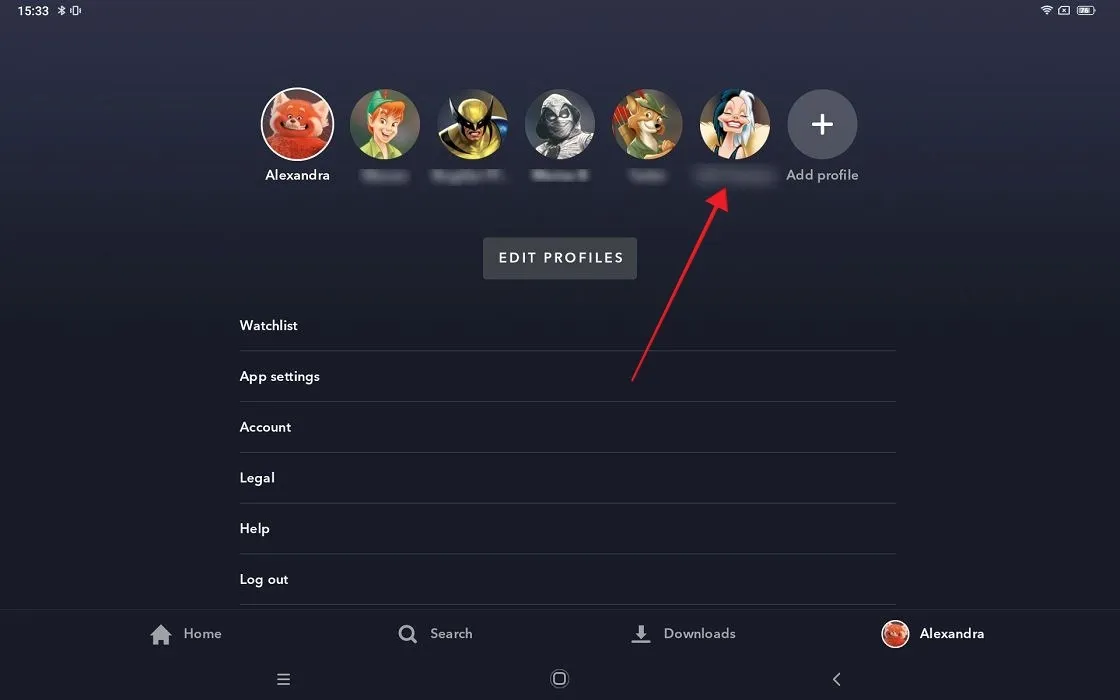
Was passiert, wenn Sie ein Disney Plus-Profil löschen?
Beachten Sie, dass, wenn Sie sich entscheiden, ein Disney Plus-Profil zu löschen, alle damit verbundenen Daten gelöscht werden, einschließlich:
- Anzeigeverlauf (auch bekannt als „Weiter ansehen“)
- Beobachtungsliste
- Empfehlungen
- Einstellungen
Beachten Sie außerdem, dass, sobald Sie ein Profil von einem Gerät löschen, es auch auf allen anderen Geräten gelöscht wird, auf denen Sie Zugriff auf Disney Plus haben. Die Änderung wird in allen anderen verbleibenden Profilen sichtbar sein. Schließlich ist das Löschen eines Disney Plus-Profils eine dauerhafte Angelegenheit, was bedeutet, dass Sie es nicht wiederherstellen können, wenn Sie Ihre Meinung später ändern.
Häufig gestellte Fragen
Wie kann ich Disney Plus ein neues Profil hinzufügen?
Fügen Sie auf einem beliebigen Gerät ein neues Profil hinzu, indem Sie auf Ihr Profilbild klicken und dann auf die Schaltfläche „(+) Profil hinzufügen“ klicken. In einem Browser wird diese Option im Dropdown-Menü angezeigt, während sie in den Mobil- und Desktop-Apps auf einem neuen Bildschirm sichtbar ist.
Wie kann ich meinem Disney Plus-Konto ein weiteres Profil hinzufügen, wenn ich bereits sieben Profile hinzugefügt habe?
Die einzige Möglichkeit, einem Konto, das bereits über sieben Profile verfügt, ein weiteres Profil hinzuzufügen, besteht darin, ein Profil zu löschen und ein neues hinzuzufügen. Überprüfen Sie, welches der sieben Profile nicht aktiv ist oder regelmäßig verwendet wird, und löschen Sie dieses. Fügen Sie mithilfe der obigen Anweisungen ein neues Profil hinzu.
Kann ich ein benutzerdefiniertes Foto als mein Disney Plus-Profil verwenden?
Leider gibt es dafür keine native Möglichkeit. Sie können nur eine der von Disney Plus angebotenen Optionen auswählen.
Wie kann ich meinen Anzeigeverlauf bei Disney Plus überprüfen?
Anders als bei Netflix können Sie bei Disney Plus nicht auf Ihren Wiedergabeverlauf zugreifen und Ihren Wiedergabeverlauf nicht löschen und Ihr Profil nicht zurücksetzen. Die einzige Möglichkeit wäre, das gesamte Profil zu löschen und dann ein neues zu erstellen. Dennoch können Sie im Abschnitt „Weiterschauen“ nachsehen, welche Sendungen und Filme Sie zuletzt gesehen haben. Wenn Sie jedoch einen genaueren Blick auf Ihre Sehgewohnheiten werfen möchten, haben Sie zum Zeitpunkt des Verfassens dieses Artikels kein Glück.
Bildnachweis: Unsplash . Alle Screenshots von Alexandra Arici .



Schreibe einen Kommentar